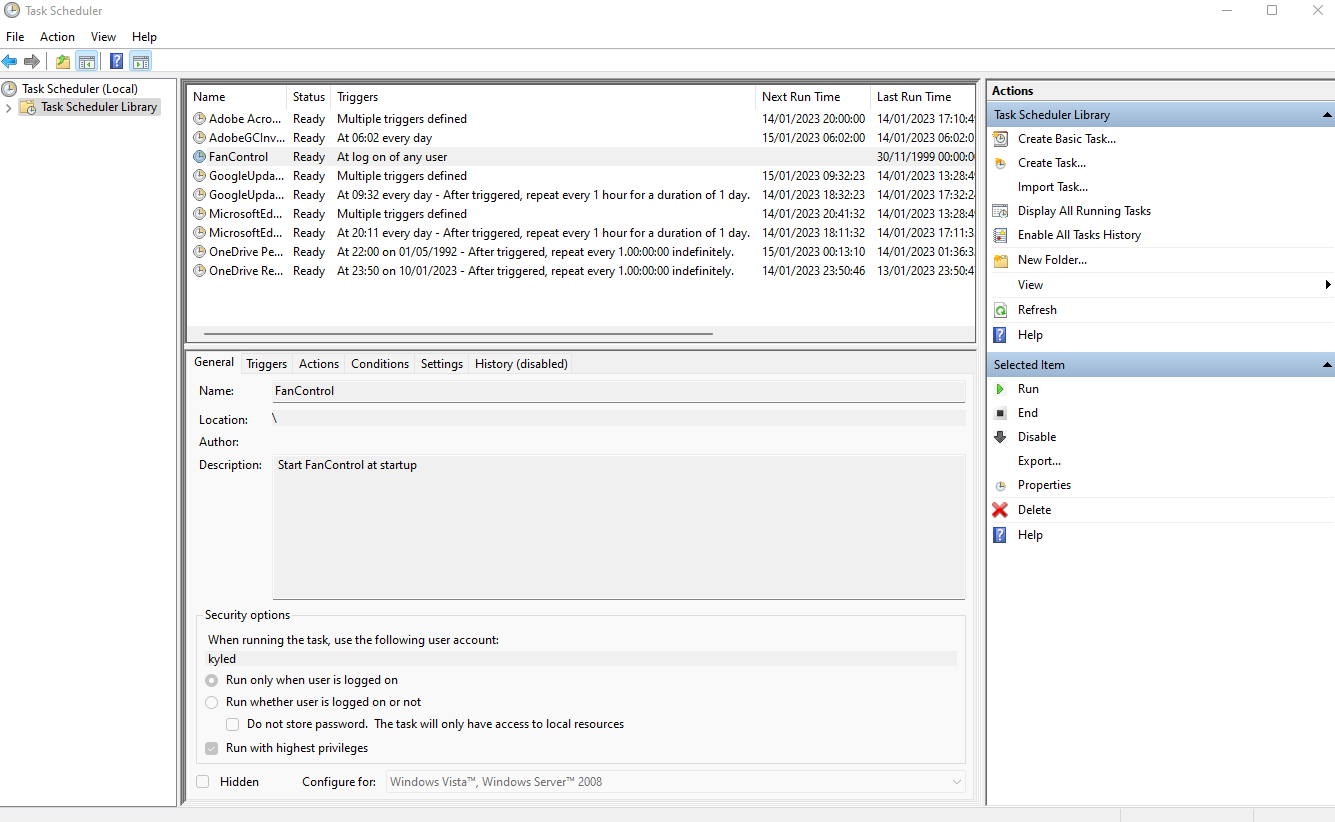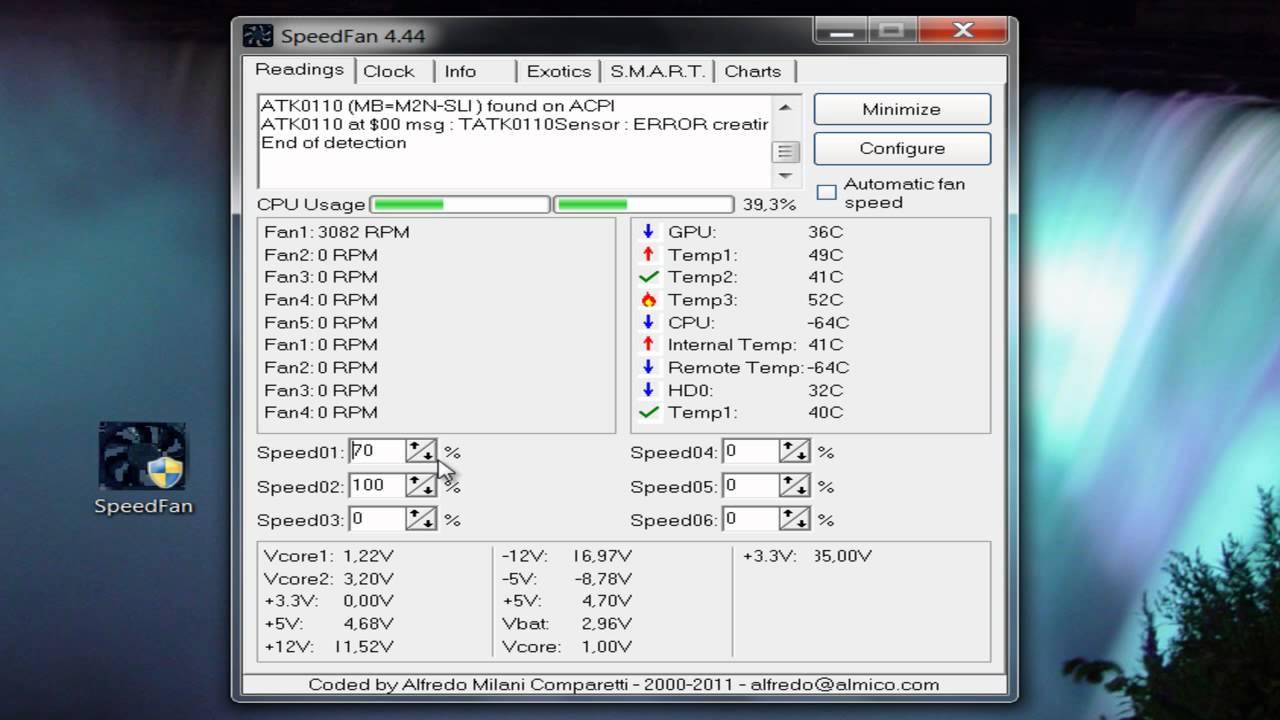- El autoinicio de FanControl suele fallar por rutas rotas, permisos y arranque demasiado temprano; un retardo de 30 s lo soluciona a menudo.
- Desactiva control de ventiladores en MSI Afterburner, EVGA Precision o Fan Xpert para evitar conflictos de sensores y mando.
- La curva mixta permite que la caja obedezca a CPU y GPU; añade límites con mezcla Min y constantes para capar máximos.
- En Linux, reinicio automático del servicio fancontrol y rehacer pwmconfig resuelven fallos del primer arranque.
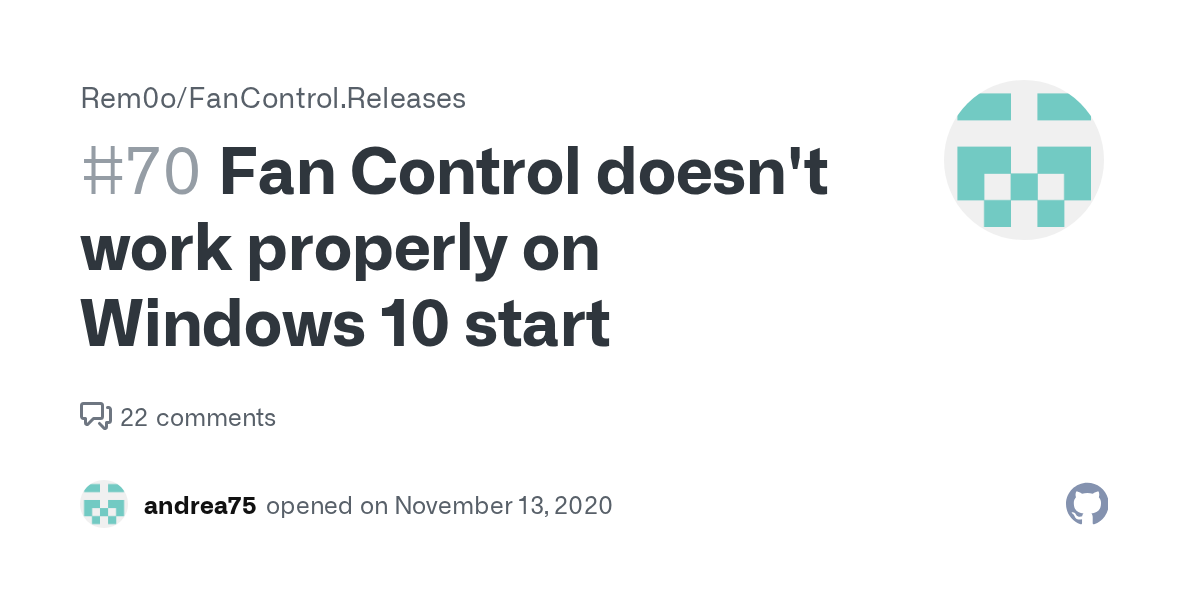
Si has llegado hasta aquí es porque FanControl no arranca con Windows o no se comporta como esperas, y te trae de cabeza. Tranquilidad: este problema es más común de lo que parece, sobre todo tras mover la carpeta del programa, actualizar de Windows 10 a Windows 11 o convivir con otras utilidades de control de ventiladores.
En esta guía te explico, con casos reales y soluciones contrastadas, cómo resolver el arranque automático, qué hacer si FanControl no detecta ventiladores, cómo crear y mezclar curvas eficientes, cómo limitar la velocidad máxima sin usar solo un offset y cómo atajar lecturas de RPM locas en la GPU cuando abres un juego. Además, incluyo un apartado específico para Linux con el servicio fancontrol de systemd.
Por qué FanControl no arranca con Windows y cómo arreglarlo
Cuando FanControl no se abre al iniciar sesión, las causas más habituales son ruta rota tras mover la carpeta, permisos de administrador que bloquean el inicio, interferencias con otros programas o un arranque demasiado temprano respecto a los servicios que exponen sensores.
Antes de nada, verifica en el propio programa que está activa la opción de autoinicio: en el asistente inicial o en Ajustes, marca ‘Start with Windows’. Este interruptor es el método recomendado porque FanControl es portable y gestiona su propio arranque sin necesidad de instalador clásico.
Si el autoinicio interno falla, puedes añadir un acceso directo a ‘shell:startup’ o usar el Programador de tareas. En el Programador, crea una tarea ‘Al iniciar sesión’, sin marcar ‘Ejecutar con privilegios más altos’ salvo que sea imprescindible, ya que elevar la app dispara el UAC y puede bloquear el arranque silencioso.
Quienes han movido FanControl tras un fallo de disco suelen toparse con rutas huérfanas: borra accesos antiguos del inicio, vuelve a activar el autostart desde la app y confirma que el ejecutable está en una ubicación estable (por ejemplo, C:\Herramientas\FanControl) sin necesitar permisos especiales.
Otro factor clave es el momento del arranque. FanControl puede iniciar demasiado pronto, antes de que LibreHardwareMonitor u otros servicios internos expongan sensores, y entonces no encuentra ventiladores o arranca a medias. En Ajustes, aumenta ‘Start at User Log On’ a unos 30 segundos; en equipos lentos, sube a 45-60. Este retardo resuelve la mayoría de arranques caprichosos.
Si has pasado de Windows 10 a Windows 11 en instalación limpia y el autostart ha dejado de funcionar, revisa que Defender o tu antivirus no esté poniendo en cuarentena el ejecutable o su carpeta. Si necesitas más detalles para ajustar el ventilador desde Windows 11, consulta esa guía. Añade una exclusión a la ruta del programa y aplica el retardo de inicio para descargarte de interferencias en el arranque.
Interferencias con MSI Afterburner, Armoury Crate y otras utilidades
Si FanControl no detecta algunos ventiladores (o ninguno), casi siempre hay otro software agarrando los sensores o el control PWM. Los sospechosos habituales son MSI Afterburner, EVGA Precision y ASUS Armoury Crate (especialmente Fan Xpert).
El remedio: cierra esas apps, y en el caso de Armoury Crate, desactiva únicamente Fan Xpert desde su propia configuración para no perder el resto de funciones. En Afterburner, quita la casilla de ‘fan automático’ y desactiva cualquier curva de ventilador definida por el usuario para que FanControl tome el mando sin conflictos.
Si aun así FanControl no ve los ventiladores, incrementa el retardo de inicio del propio programa, porque arrancar demasiado rápido impide que detecte correctamente todos los headers de la placa base o la GPU. En la mayoría de equipos, con 30 segundos sobra.
FanControl es portable: arrancar con Windows sin instalar nada
FanControl no requiere instalación tradicional: puedes ejecutarlo desde una carpeta o un pendrive. Aun así, permite activarse al inicio del sistema desde su asistente inicial o desde Opciones. Si en algún momento prefieres iniciarlo a mano, desmarca ‘Start with Windows’ y crea un acceso directo en el Escritorio para abrirlo cuando te convenga.
Esta portabilidad es especialmente útil en equipos sin conexión o en mantenimientos rápidos: copias la carpeta, ejecutas, aplicas tu curva personalizada y listo. No ocupa apenas espacio y no ensucia el sistema.
Configurar el control de ventiladores paso a paso y sin líos
La primera vez que lo abres, FanControl lanza un asistente que detecta ventiladores, prueba su velocidad mínima y máxima y calibra el control. Esto es vital porque no todos los ventiladores arrancan o se mantienen por debajo del 30-40%: algunas RTX 4080, por ejemplo, muestran mínimos útiles del 45% y 48% entre ventiladores.
Después puedes renombrar cada grupo para ubicarlos de un vistazo: ‘Ventiladores CPU’, ‘Ventiladores caja’, ‘AIO Radiador’, etc. Si tu placa tiene más conectores de los que usas, oculta los que sobran para trabajar cómodo y no saturar la interfaz.
En el área ‘Curves’ encontrarás por defecto una curva plana. Pulsa el botón + y elige ‘Add graph fan curve’ para crear una curva de puntos. Elige la fuente de temperatura (CPU, GPU, sensor de placa, etc.) y edita con el ratón: es totalmente visual y admite ajuste fino escribiendo números.
Un ejemplo equilibrado para la CPU: 20% hasta 40 ºC, aumento progresivo hasta el 40% en 60 ºC, y escalada hacia el 100% cuando te acerques a 80 ºC. Después, asigna esa curva al grupo de ventiladores del disipador del procesador, y repite para la gráfica y la caja.
Si quieres que los ventiladores de la caja respondan a la carga de CPU y GPU, crea una curva para cada temperatura y luego combínalas con una ‘curva mixta’ que obedezca a la fuente más alta. Así tendrás una única curva resultante que se dispara con el componente más caliente, perfecta para sesiones de juego o render.
Cómo limitar el máximo de un ventilador sin depender solo del offset
Hay situaciones en las que no quieres que un ventilador supere, por ejemplo, el 55% aunque la curva lo pida. El offset de FanControl afecta los límites mínimos y máximos, pero no es un tope duro. Para fijar un techo real, usa un limitador por mezcla.
Procedimiento recomendado: crea tu curva principal, añade un componente de valor constante (por ejemplo, 55) y mézclalos con la operación ‘Min’. Así, el resultado será el mínimo entre tu curva y 55, funcionando como cap de velocidad máximo. Si además quieres un suelo, mezcla con ‘Max’ y una constante (por ejemplo, 25) para asegurar que nunca baje de ese porcentaje.
Este método te permite controlar de forma precisa sin deformar la curva original. Además, si tu ventilador tiene un mínimo físico alto, recuerda que no arrancará por debajo de su umbral real, por mucho que intentes limitar.
¿Curvas que se vuelven locas al jugar? El caso de las RPM de la GPU
Un problema reportado con algunas GPUs, como una PNY 4080 de triple ventilador, es ver lecturas de RPM absurdas al iniciar un juego: la superposición de Nvidia y FanControl muestran picos imposibles, mientras oyes al sistema acelerar por encima del 55% configurado durante segundos.
Lo más probable es que haya más de un controlador intentando gobernar los ventiladores a la vez, o lecturas duplicadas del tacómetro por sensores compartidos entre ventiladores. Asegúrate de que Afterburner y el panel de Nvidia no tengan activo ningún control de ventilador. En Afterburner, desmarca el modo automático y cualquier curva definida.
Desactiva overlays y monitorizaciones invasivas durante la prueba (GeForce Experience overlay, OSD de Afterburner) para ver si las lecturas se estabilizan. Si se calma, reintroduce la superposición de una en una. Solo un programa debería mandar sobre los ventiladores; el resto, a monitorizar como mucho.
Para suavizar variaciones, aumenta la inercia de tu curva en FanControl: añade histéresis o usa suavizado si tu versión lo permite, y amplía el tramo de transición entre puntos. Así evitas el efecto sierra cuando la temperatura baila alrededor de un umbral.
Por último, recuerda que algunas gráficas agrupan la lectura de RPM de dos ventiladores en un único sensor y eso puede confundir la visualización sin que realmente haya un problema físico. Actualiza drivers y verifica con otra herramienta si la lectura coincide.
Linux: cuando el servicio fancontrol falla al arrancar
En GNU/Linux, el servicio fancontrol de systemd puede fallar en el primer intento porque los dispositivos hwmon cambian de nombre al boot o porque aún no están listos. Un ajuste práctico es forzar el reinicio automático del servicio tras uno o dos segundos para que arranque correctamente en el segundo intento.
Edita el archivo de unidad del servicio y añade estas directivas en la sección :
Type=simple
PIDFile=/var/run/fancontrol.pid
ExecStart=/usr/sbin/fancontrol
Restart=always
RestartSec=2
Con esto, si fancontrol sale con error en el primer arranque, systemd lo relanza y suele quedarse funcionando. Si quieres afinar el orden, revisa la sección y asegúrate de depender de lm_sensors o del servicio que corresponda: lo importante es que los sensores existan antes de que arranque.
Cuando cambian los nombres de hwmon o la ruta del dispositivo, el propio fancontrol te avisa y te pide ejecutar pwmconfig de nuevo. Hazlo para regenerar la configuración; de lo contrario, verás errores del tipo ‘ruta de dispositivo cambiada’ y el servicio saldrá con código 1.
Un journal típico cuando se da este problema muestra un fallo inicial, seguido de un reinicio exitoso unos segundos después. Ejemplo:
fancontrol: cargando /etc/fancontrol
fancontrol: la configuración parece desactualizada
systemd: fancontrol.service finalizó con estado 1
systemd: reintentando en 2s
fancontrol: cargando /etc/fancontrol
fancontrol: habilitando PWM y control automático
Así queda claro el patrón: primero falla, systemd espera, y al segundo intento arranca bien. Mientras llega una solución definitiva en tu distribución, este parche es eficaz.
Etiquetado, agrupación y ocultar lo que no usas
Una vez detectados los ventiladores, pon nombres que tengan sentido para ti. Si dos ventiladores del disipador van al mismo conector, llámalos ‘Ventiladores CPU’; si tienes tres frontales y uno trasero en un hub, usa ‘Ventiladores caja’. Ocultar conectores no utilizados da mucha limpieza visual y evita errores de asignación.
En la parte superior verás cada grupo con su RPM y un control manual para probar respuestas. Es una forma rápida de comprobar si la placa o el hub obedece antes de meterte con curvas complejas.
Curvas mixtas: cuando la caja debe seguir a CPU y GPU
Para mejorar el flujo de aire, muchos prefieren que los ventiladores de la caja respondan tanto a CPU como a GPU. La clave está en crear una curva para cada sensor y combinarlas con una curva mixta que obedezca a la temperatura más alta. Esta configuración es sencilla y efectiva.
La curva mixta te permite reunir varias entradas en un único control final que se asigna al grupo de ventiladores de la caja. Si además trabajas con un límite superior mediante ‘Min’ contra una constante, tendrás ruido contenido y refrigeración suficiente según el componente más exigente.
Consejos para un arranque limpio y sin sorpresas
Recapitulando el arranque: activa ‘Start with Windows’ en la app; si falla, añade acceso a ‘shell:startup’ o usa Programador de tareas sin elevar; aplica un retardo de 30 s en ‘Start at User Log On’ y añade exclusión en el antivirus. Evita rutas protegidas como Archivos de programa si no necesitas elevar.
Si cambiaste de disco o carpeta, vuelve a crear el autostart desde cero para no dejar accesos rotos. Y si vienes de Windows 10 a Windows 11, revisa que el control de cuenta no esté impidiendo levantar FanControl en segundo plano. Menos privilegios, más compatibilidad.
Recomendaciones de monitorización
FanControl muestra temperaturas y RPM en tiempo real, lo justo para calibrar. No registra máximos ni históricos, así que te conviene apoyarte en otra herramienta si quieres analizar picos o tendencias. Aun así, para ver a qué temperatura se activa cada tramo de tu curva te basta y sobra.
Ten presente el mínimo real de tus ventiladores, especialmente en GPUs: hay modelos que no giran por debajo del 40-50%. Ajusta la curva para no pedir valores imposibles y añade un suelo con ‘Max’ y constante si notas amagos de parada intermitente.
Cuando todo está bien configurado, FanControl permite un control fino, silencioso y predecible, sin tener que cargar con suites pesadas. Y si alguna vez necesitas usar el PC sin internet, basta con ejecutar la app desde tu pendrive, aplicar tus curvas y listo.
Con las ideas de arriba cubres los casos más comunes: arranque automático que no responde tras mover la carpeta o actualizar a Windows 11, conflictos con otras utilidades de control, lecturas anómalas de RPM en la GPU al abrir juegos y el detalle de Linux con systemd que mejora con reinicio automático y reconfiguración de pwmconfig. Con un poco de orden y una curva mixta bien pensada, tu equipo será más fresco y, sobre todo, más silencioso.
Redactor apasionado del mundo de los bytes y la tecnología en general. Me encanta compartir mis conocimientos a través de la escritura, y eso es lo que haré en este blog, mostrarte todo lo más interesante sobre gadgets, software, hardware, tendencias tecnológicas, y más. Mi objetivo es ayudarte a navegar por el mundo digital de forma sencilla y entretenida.